Dažreiz ir nepieciešams atdalīt objektu no fona, lai to varētu izmantot kā patstāvīgu elementu. Šis process tiek saukts par „Izgriešanu“ un to var veikt ar daudziem attēlu rediģēšanas programmatūras rīkiem. Šajā pamācībā es tev parādīšu, kā ar Photoshop izgriezt objektu. Soļi ir līdzīgi, neatkarīgi no tā, kuru attēlu rediģēšanas programmu tu izmanto, taču es skaidrošu konkrēti attiecībā uz Photoshop.
Galvenās atziņas
- Izgriešana nozīmē objektu atdalīt no fona.
- Tu vari izmantot Lasso rīku programmā Photoshop.
- Pārliecinies, ka attēlu saglabā PNG formātā, lai saglabātu caurspīdīgumu.
- Vektorgrafikas ir lielisks veids, kā iegūt asus attēlus.
Solim pa solim instrukcija
Lai izgrieztu objektu, seko šiem soļiem:
Pirmkārt, atver savu attēlu Photoshop. Kad attēls ir ielādēts, padomā, kuru objektu tu vēlies izgriezt. Šajā pamācībā mēs izmantosim zīmuli.
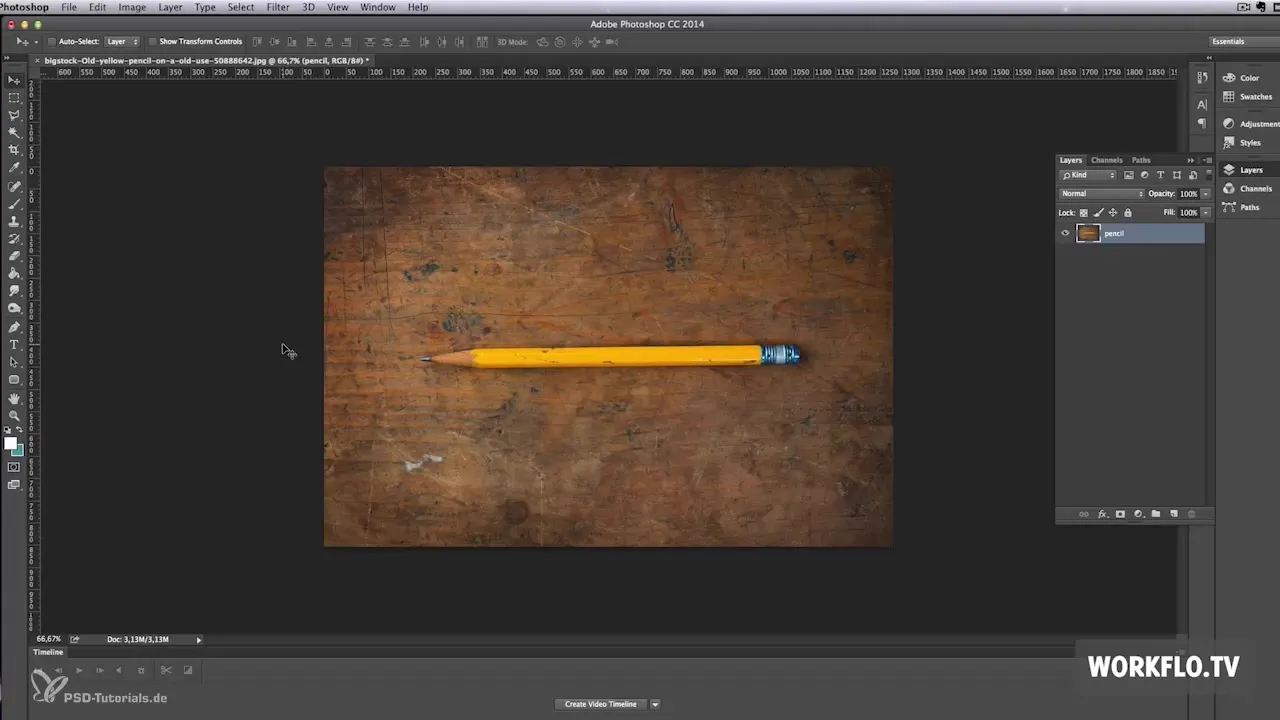
Aktivizē Lasso rīku no rīkjoslas. Ar to tu vari izveidot atlasi ap zīmuli, ko vēlies izgriezt. Esi pēc iespējas precīzāks, veidojot atlasi, lai minimalizētu fona klātbūtni un skaidri atdalītu objektu.
Pēc tam, kad esi izveidojis atlasi, kopē to, izmantojot taustiņu kombināciju Command + C. Tas saglabā atlasi starpliktuvē.

Tagad izveido jaunu slāni, kurā tu ievietosi izgriezto objektu. Vari izmantot Command + N vai doties uz izvēlni un izvēlēties „Slānis”, tad „Jauns slānis”. Pievieno atlasi ar Command + V.
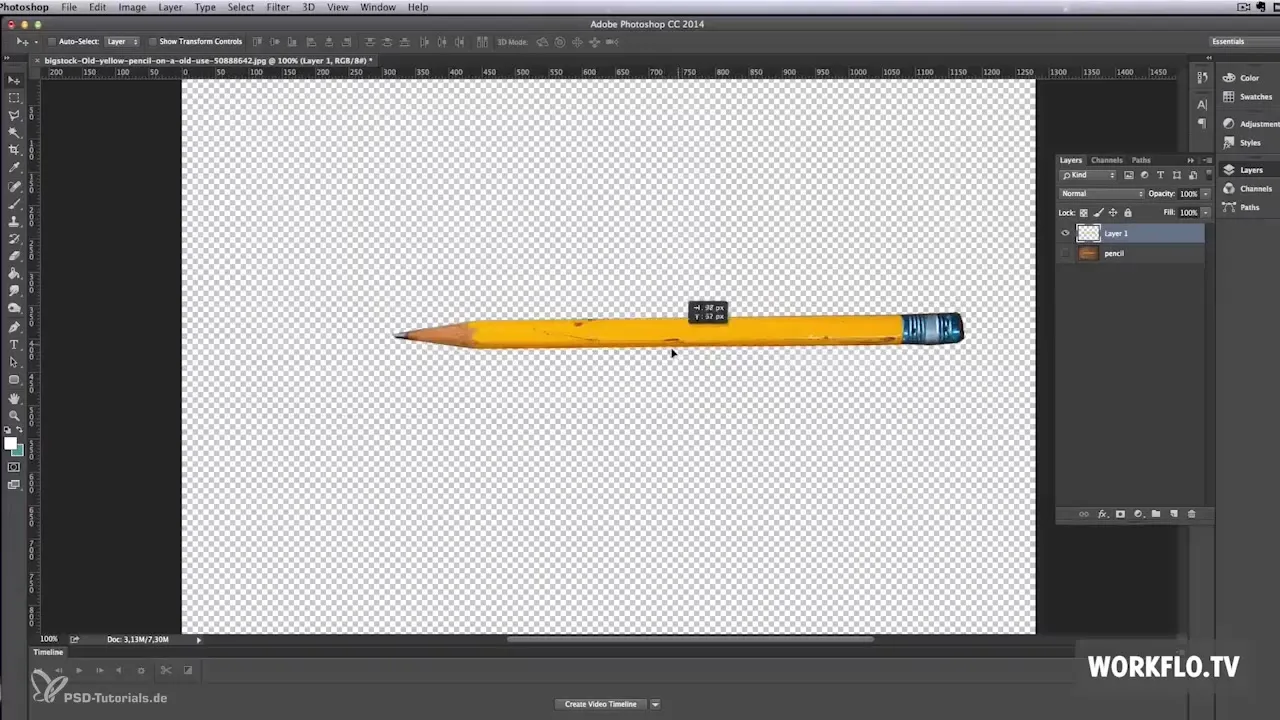
Alternatīvi, tu vari tieši izvēlnē „Slānis” izvēlēties „Jauns slānis no kopijas”, lai saglabātu atlasi kā jaunu slāni. Tam ir tāds pats efekts.
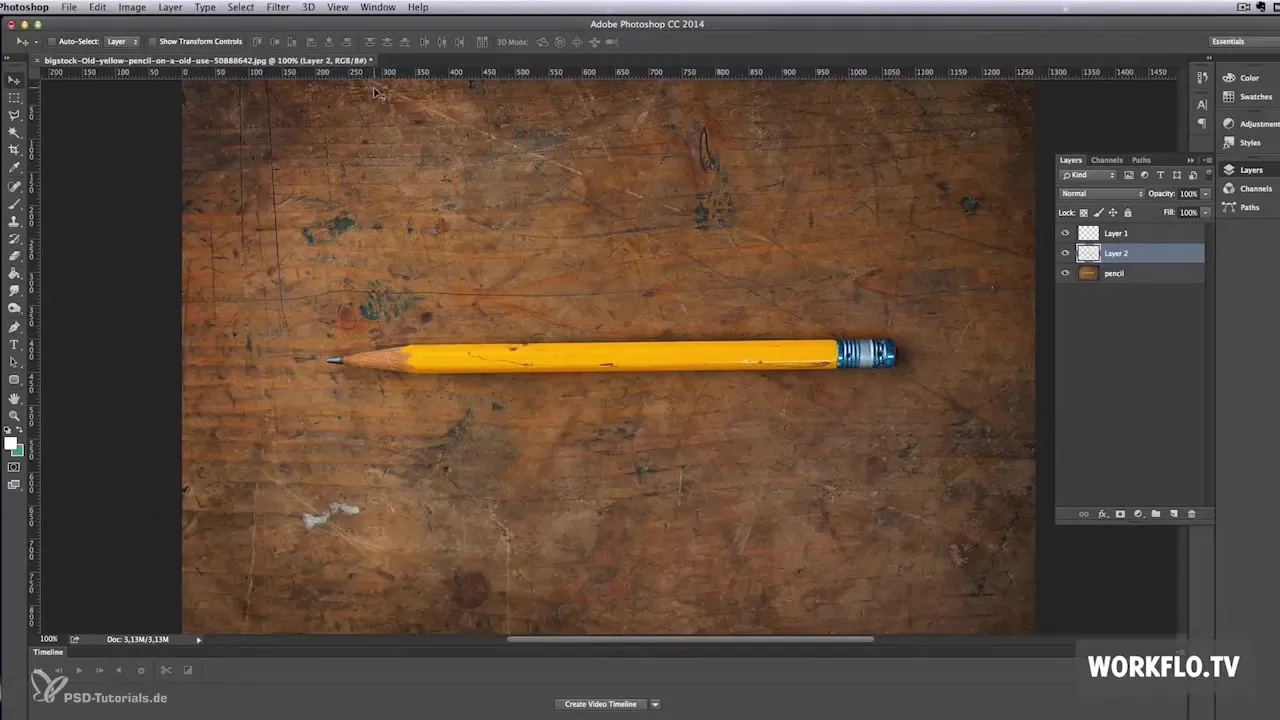
Pārliecinies, ka fons ir caurspīdīgs, lai tu varētu objektu izmantot citā prezentācijā. Tas nozīmē, ka attēlu galu galā vajadzēs saglabāt PNG formātā. JPEG formāts šeit neder, jo tas neatbalsta caurspīdīgumu un fons būs balts.
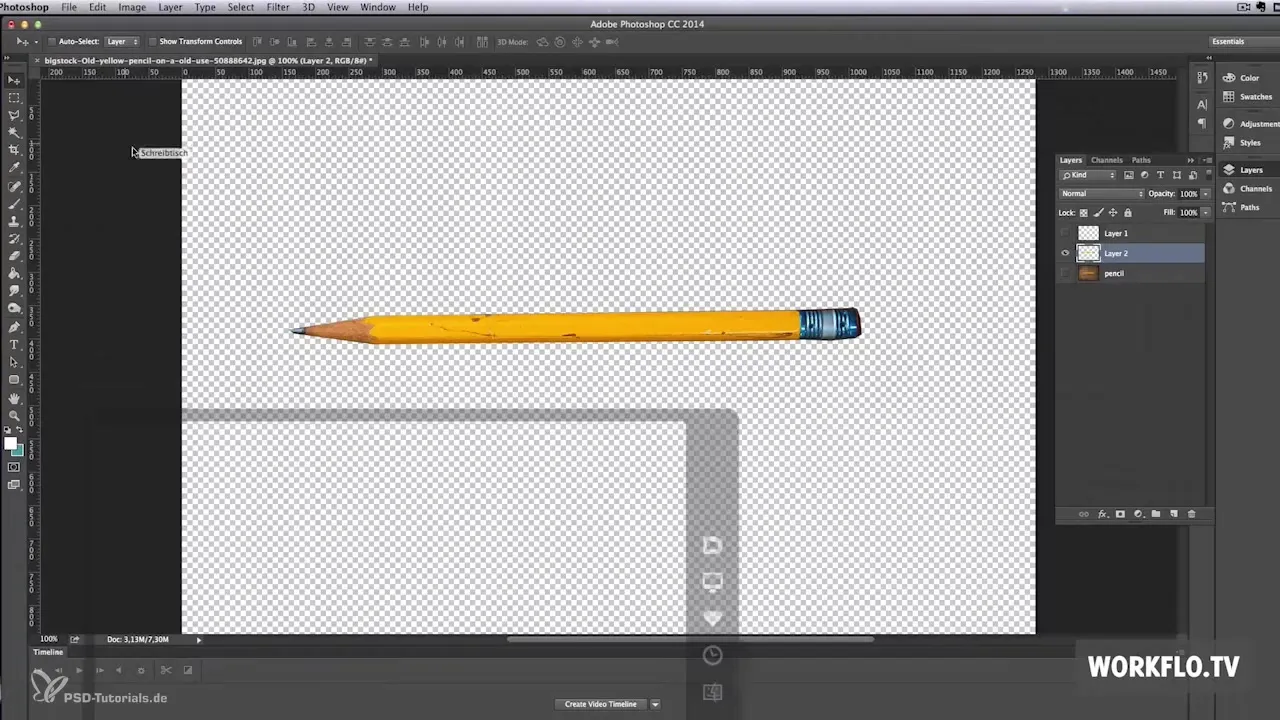
Pēc tam, kad esi saglabājis attēlu PNG formātā, vari importēt izgriezto zīmuli savā Prezi prezentācijā. Tu vari to pārvietot un pielāgot pēc saviem ieskatiem, lai padarītu savu prezentāciju interesantāku.
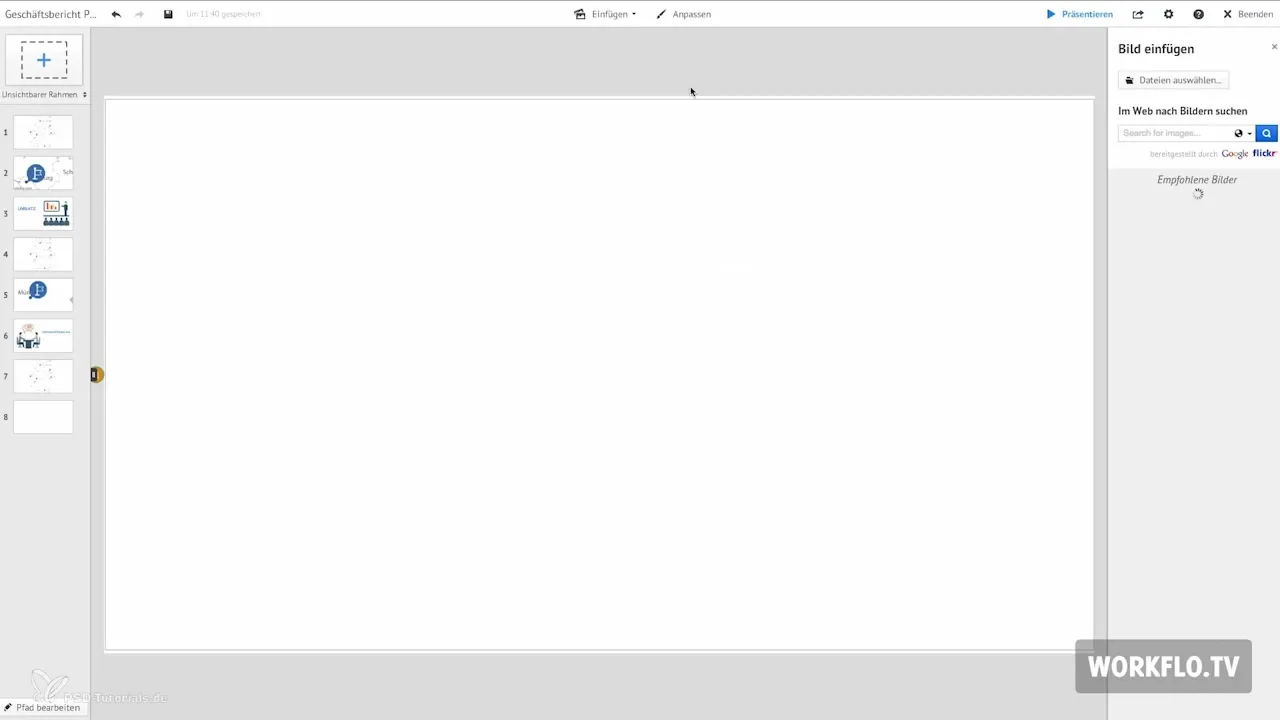
Pārliecinies, ka arī citām bildēm vai ikonām, kuras tu lieto savā prezentācijā, ir caurspīdīgums, lai rezultāts būtu pievilcīgs.
Ja meklē augstas kvalitātes vektorgrafikas, varu ieteikt divas tīmekļa vietnes. Pirmā ir vectorstock.com, kur tu varēsi piekļūt tūkstošiem profesionāli izstrādātu vektorgrafiku. Cenas parasti ir no 1 līdz 5 dolāriem.
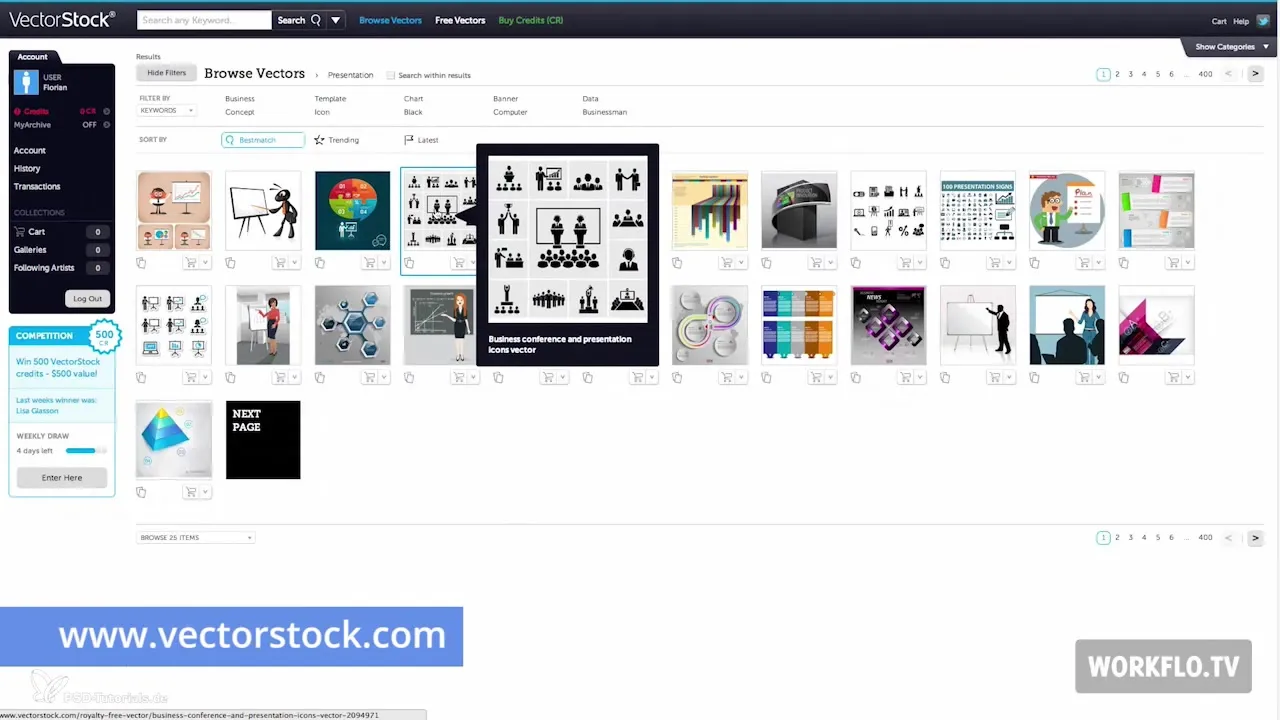
Otrā ieteicamā vietne ir graphicriver.net, kur tu vari atrast vairāk nekā 142 000 vektorgrafiku. Vienkārši klikšķini uz cilnes „Vektori”, lai redzētu lielo izvēli.
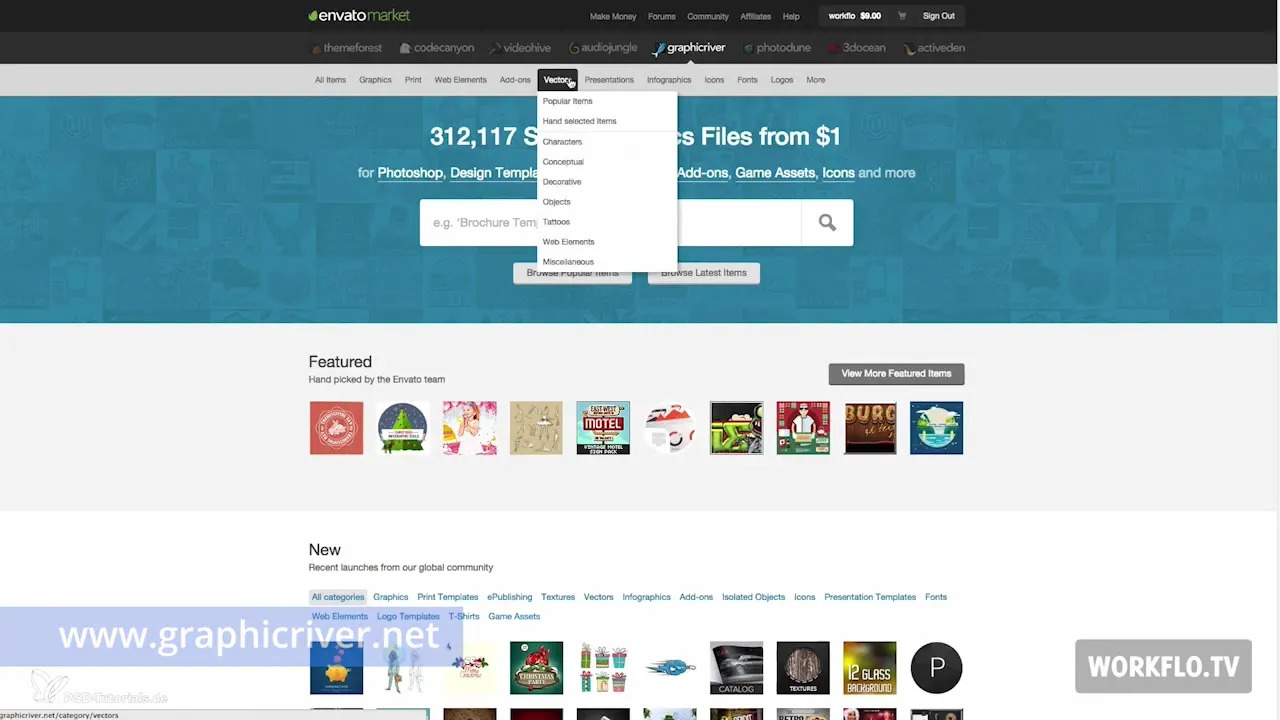
Ja tev ir abonements pie kādas lielas akciju aģentūras, pārbaudi, vai arī vektorgrafikas ir atrodamas tavā piedāvājumā.
Nākamajā video tu uzzināsi, kā ātri un vienkārši izveidot video no sava Prezi prezentācijas. Paldies, ka šodien biji kopā ar mums!
Kopsavilkums – Izgriešana attēlu elementi Photoshop
Šajā instrukcijā tu iemācījies, kā ar Photoshop izgriezt objektu. Soļi ir vienkārši un ātri īstenojami, tādējādi tu vari vizuāli uzlabot savas prezentācijas. Atceries, ka saglabājot jāizmanto PNG formāts, lai saglabātu caurspīdīgumu. Kvalitāte ir izšķiroša, tāpēc nebaidies izmantot augstas kvalitātes vektorgrafikas.
Bieži uzdotie jautājumi
Kā varu izgriezt objektu Photoshop?Izmanto Lasso rīku, lai izvēlētos objektu, un kopē to jaunā slānī.
Kuru formātu man izvēlēties, lai saglabātu caurspīdīgumu?Saglabā savu attēlu PNG formātā.
Vai varu izmantot to pašu procedūru citos programmās?Jā, soļi ir līdzīgi citās attēlu rediģēšanas programmās.
Kur varu atrast augstas kvalitātes vektorgrafikas?Duas ieteicamās vietnes ir vectorstock.com un graphicriver.net.


